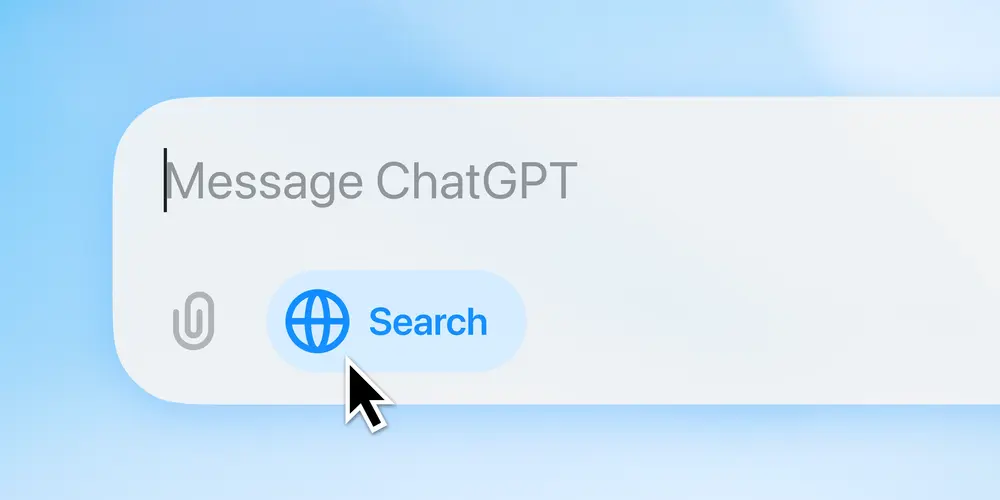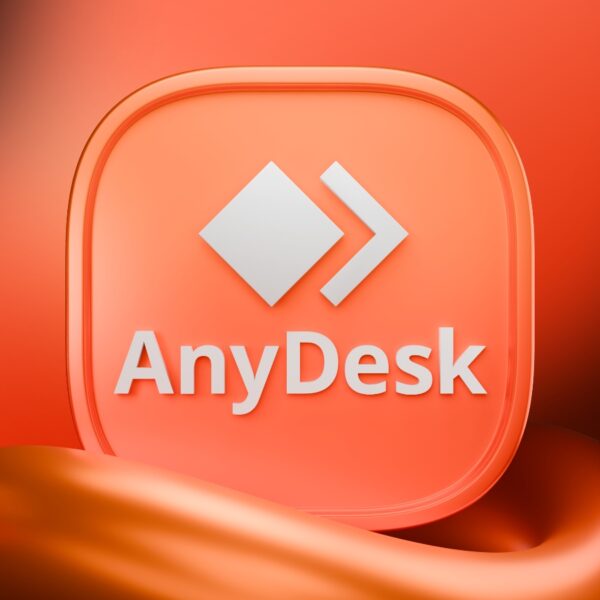نحوه استفاده از چت جی پی تی اهمیت زیادی دارد. اگر به خوبی با نحوه کار کردن با Chatgpt آشنا شوید میتوانید از این هوش مصنوعی در انجام بسیاری از کارهای روزمره خود کمک بگیرید. امروز در وبسایت فراسیب قصد داریم تا یک آموزش جامع در رابطه با نحوه استفاده از چت جی پی تی را به شما ارائه دهیم. بنابراین اگر شما هم علاقهمند به یادگیری نحوه کار با چت جی پی تی هستید این مقاله را از دست ندهید.
چت جی پی تی چیست؟
چت جی پی تی (Chatgpt) یک هوش مصنوعی ساخته شده توسط شرکت OpenAI است که میتواند متن، تصویر و صداها را پردازش کند. بخواهیم به زبان سادهتر بگوییم، چت جی پی تی میتواند کارهای زیر را انجام دهد:
- با شما بهصورت متنی یا صوتی گفتوگو کند و تقریبا به سوالات شما در رابطه با هر موضوعی جواب دهد.
- در نوشتن متنهای مختلف مثل ایمیل، مطالب وبلاگ و غیره به شما کمک کند.
- تصاویر دلخواه شما را ایجاد میکند.
- برای یافتن پاسخهای سوال شما در اینترنت جستوجو کند.
- تصاویر را پردازش نماید.
- بر اساس دادههای ورودی، اقدام به ساخت نمودار یا گرافها نماید.
- دادهها را پردازش کند.
بهجز کارهای گفته شده، ترجمه متون، ارتباط با کامپیوتر یا گوشی و غیره ازجمله قابلیتهای چت جی پی تی به شمار میرود. این موارد سبب میشود تا این هوش مصنوعی یک دستیار همهکاره به شمار رود.
نحوه استفاده ازChatGPT در موبایل یا وب (آموزش تصویری چت جی پی تی)
برای اینکه با نحوه استفاده از چت جی پی تی آشنا شویم لازم است تا در ابتدا با نحوه نصب این برنامه بیشتر آشنا شویم. برای استفاده از چت جی پی تی باید مراحل زیر را طی کنید:
- به وبسایت chatgpt.com بروید یا اینکه نسخه موبایل Chatgpt را از طریق استورهای معتبر نصب نمایید.
- وارد اکانت خود شده یا ثبتنام کنید. (ثبتنام در Chatgpt رایگان است)
- اگر اشتراک چت جی پی تی را خریداری کردهاید میتوانید مدل AI مدنظر خود را انتخاب کنید.
- متن، تصویر یا صدا را برای Chatgpt ارسال کنید.
- وقتی چت جی پی تی به شما پاسخ را ارائه داد میتوانید به آن دستور جدید داده، منابع را بررسی کرده یا اینکه پاسخ را کپی کنید.
شما میتوانید بعد از دریافت پاسخ، بر اساس کیفیت پاسخ داده شده رضایت یا عدم رضایت خود را با دکمه لایک یا دیسلایک اعلام کنید. این موضوع در کیفیت ارائه پاسخهای بعدی تاثیر زیادی دارد. در ادامه بهصورت جزئیتر با نحوه استفاده از چت جی پی تی آشنا میشویم.
ساخت اکانت در OpenAI
اولین کاری که در نحوه استفاده از چت جی پی تی به آن میپردازیم، ساخت اکانت است. برای این کار وارد وبسایت Chatgpt.com شده و روی گزینه Sign up کلیک کنید. شما میتوانید برای ساخت اکانت از ایمیل خود استفاده کنید. البته بعد از وارد کردن ایمیل از شما یک شماره تماس نیز خواسته میشود که باید کد دریافت شده را نیز وارد نمایید.
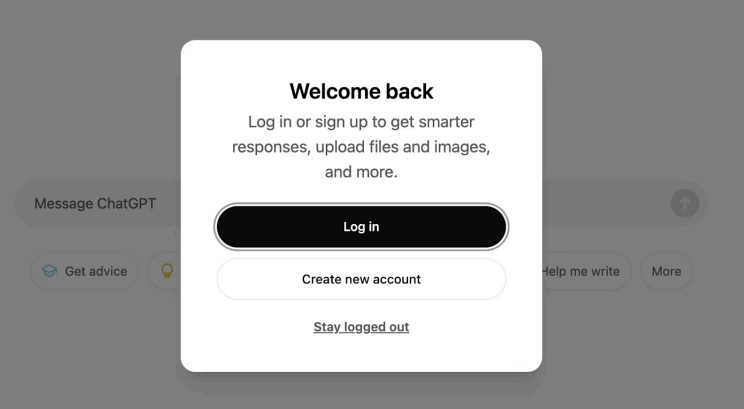
نحوه استفاده از چت جی پی تی و ساخت اکانت در OpenAI
درصورتیکه از قبل یک اکانت OpenAI دارید تنها کافی است روی گزینه Log in کلیک کنید تا وارد برنامه شوید. اگر در ثبتنام یا وارد شدن به اکانت خود مشکل دارید بهتر است یکبار صفحه را ریلود کرده و یا مدتی صبر کنید.
انتخاب مدل هوش مصنوعی
بهصورت پیشفرض، Chatgpt از مدل GPT-4o استفاده میکند. بااینحال اگر اشتراک چت جی پی تی را خریداری کرده باشید میتوانید از سایر مدلهای این هوش مصنوعی نیز استفاده کنید. مطابق شکل زیر، روی اسم مدل کلیک کرده تا لیست مدلهای Chatgpt باز شود. در اینجا میتوانید مدل مدنظر خود را انتخاب کنید.
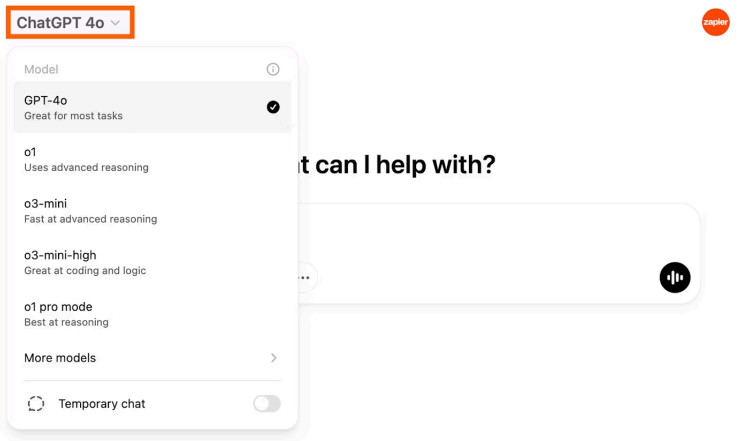
انتخاب مدل هوش مصنوعی
از چت جی پی تی سوال بپرسید
همان طور که گفته شد، نحوه استفاده از چت جی پی تی اهمیت زیادی دارد. پرسیدن سوالات درست و دقیق میتواند کمک زیادی به دریافت پاسخهای بهتر به شما کند. در این زمینه میتوانید مقاله ۱۵ نکته در رابطه با چت جی پی تی را مطالعه کنید.
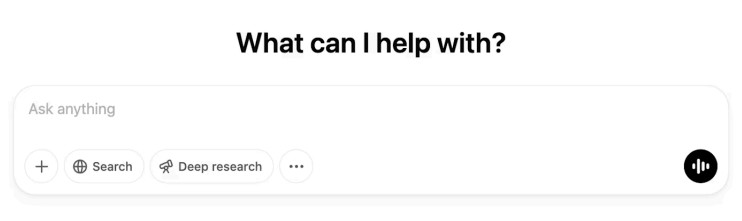
نحوه پرسیدن سوال از Chatgpt
نحوه استفاده از چت جی پی تی از چند طریق انجام میشود. اولین راه پرسیدن سوال و دادن فرمان به چت جی پی تی، ارسال پیام بهصورت متنی و زدن دکمه Enter است. (میتوانید روی دکمه Send Message نیز کلیک کنید.) درصورتیکه Chatgpt Search را انتخاب کنید، هوش مصنوعی برای یافتن پاسخ سوال شما اقدام به جستوجو در اینترنت میکند (در صورت عدم انتخاب این گزینه ممکن است هوش مصنوعی از دادههای قبلی خود استفاده کند.)
با انتخاب دکمه Deep Search در چت جی پی تی، هوش مصنوعی هزاران مقاله و منابع اینترنتی را بررسی کرده تا جواب دقیق و کاملی به شما ارائه کند.
حرف زدن با هوش مصنوعی راه دیگر ارسال فرمان است. برای این کار روی آیکون Voice Mode کلیک کرده یا دکمه میکروفون را نگه داشته و با هوش مصنوعی صحبت کنید.
با انتخاب دکمه سنجاق، میتوانید برای چت جی پی تی یک عکس ارسال کنید. درصورتیکه از چت جی پی تی در دسکتاپ استفاده میکنید میتوانید عکس مدنظر خود را انتخاب کرده و به صفحه هوش مصنوعی بکشید.
ایجاد تعامل با چت جی پی تی
تعامل مناسب با هوش مصنوعی یکی از مهمترین نکات در نحوه استفاده از چت جی پی تی است. معمولا در کمتر از چند ثانیه، چت جی پی تی پاسخ سوال شما را ارائه میکند. بعد از دیدن پاسخ چندین انتخاب در پیش روی شما قرار دارد:
- سوال خود را اصلاح کنید: میتوانید با انتخاب فرمانی که ارسال کردهاید و زدن دکمه ویرایش، سوال داده شده را اصلاح کرده و مجددا ارسال کنید.
- سوال جدید بفرستید: از ویژگیهای جالب Chatgpt این است که میتواند با شما مکالمه داشته باشد. منظور از این جمله این است که Chatgpt سابقه سوالات شما را به خاطر دارد و سوال جدید را بر اساس مکالمهای که داشتهاید جواب میدهد.
- منابع را بررسی کنید: چت جی پی تی یک منبع برای پاسخهای خود ارائه میدهد که در صورت تمایل میتوانید منبع را مورد بررسی قرار دهید.
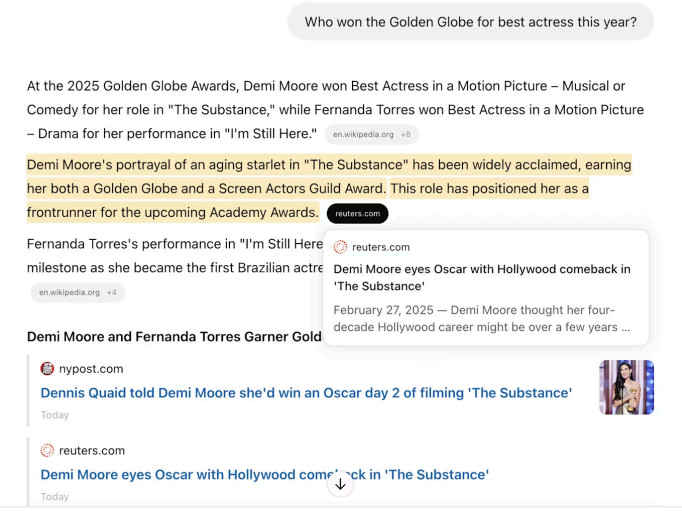
مشاهده منبع پاسخ های داده شده توسط Chatgpt
- پاسخ را کپی کنید: درصورتیکه پاسخ داده شده رضایتبخش بوده است میتوانید با زدن دکمه Copy آن را با دیگران به اشتراک بگذارید.
- پاسخ جدید دریافت کنید: اگر پاسخی که به شما داده شده است رضایتبخش نیست میتوانید مدل هوش مصنوعی را تغییر داده و مجددا پاسخ جدیدی دریافت کنید. برای این کار روی دکمه Switch model کلیک کرده و سپس گزینه Try again را انتخاب کنید.
- پاسخهای دریافتی را لایک یا دیسلایک کنید: برای اینکه هوش مصنوعی بفهمد کیفیت پاسخهای داده شده مناسب بوده است یا خیر میتوانید در صورت رضایت از پاسخ دریافت شده آن را لایک کنید.
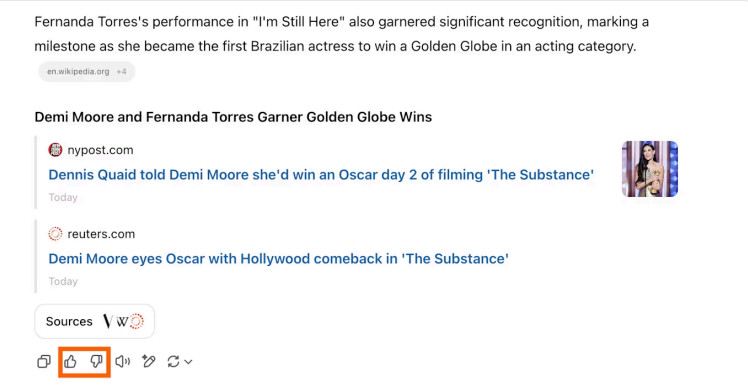
لایک کردن پاسخ های دریافت شده در Chatgpt
- پاسخهای دریافت شده را با دیگران به اشتراک بگذارید: بهجای گرفتن اسکرین شات یا کپی کردن متن میتوانید از دکمه share استفاده کنید. با زدن این دکمه، یک آدرس URL مخصوص ایجاد شده که میتوانید آدرس را با دیگران به اشتراک بگذارید. همچنین میتوانید مکالمات خود با هوش مصنوعی را در دسترس همه قرار دهید. برای این کار کافی است تا مطابق شکل زیر روی گزینه Make this chat discoverable کلیک کنید.
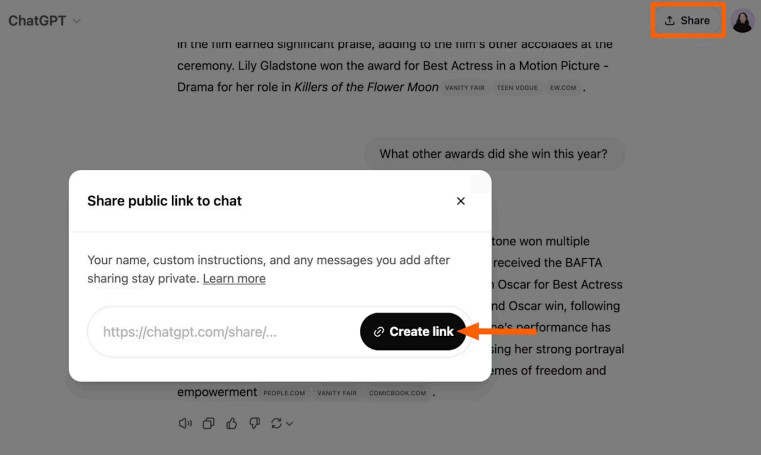
نحوه به اشتراک گذاری عکس ها در Chatgpt
آموزش دانلود و استفاده از نسخه دسکتاپ چت جی پی تی
تا به اینجا با مقدمات نحوه استفاده از چت جی پی تی آشنا شدیم. بعد از آشنایی با نحوه استفاده از چت جی پی تی، در این بخش میخواهیم شما را با نسخه دسکتاپ این برنامه آشنا کنیم. برای دانلود چت جی پی تی در سیستمعامل مک کافی است تا وارد اکانت خود شده و سپس روی پروفایل کلیک کرده و گزینه Download the macOS app را انتخاب کنید. با همین روش نیز میتوانید نسخه دسکتاپ این برنامه را دانلود کنید.
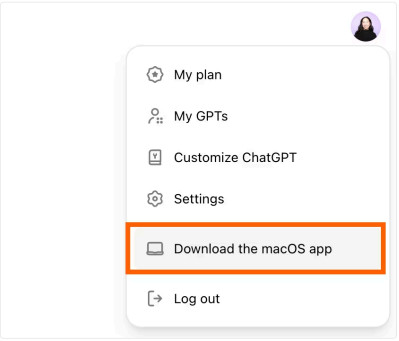
نحوه دانلود Chatgpt
نحوه استفاده از چت جی پی تی در هر دو سیستمعامل مک و ویندوز یکسان بوده و بهصورت زیر است:
- بعد از نصب برنامه، برنامه را باز کنید.
- میتوانید دستورات خود را بهصورت متنی یا از طریق صدا به هوش مصنوعی ارسال کنید.
- با کلیک کردن روی دکمه + میتوانید یک فایل یا عکس را برای هوش مصنوعی ارسال کنید.
- بعد از گرفتن پاسخ نیز میتوانید مثل نسخه وب کارهایی مثل کپی یا به اشتراکگذاری را انجام دهید.
نحوه استفاده از چت جی پی تی با استفاده از صدا
نحوه استفاده از چت جی پی تی در حالت صدا و متن فرق زیادی با یکدیگر ندارد. همانطور که گفته شد، شما میتوانید دستورات و فرمانهای خود را هم بهصورت متن و هم بهصورت صدا در اختیار Chatgpt قرار دهید. عملکرد سیستم صوتی Chatgpt بسیار خوب و سریع است بهگونهای که کاملا حس میکنید با یک شخص عادی در حال صحبت هستید.
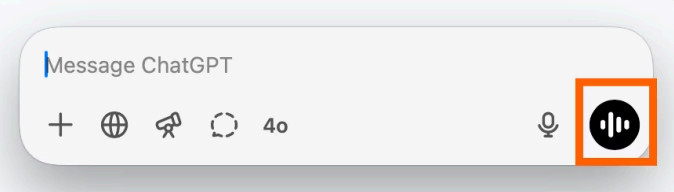
نحوه گفت و گو کردن صوتی با Chatgpt
نحوه استفاده از چت جی پی تی با استفاده از صدا به صورت زیر است:
- در قسمت نوشتن پیام مطابق شکل زیر، روی آیکون Voice کلیک کنید.
- بعد از کلیک کردن روی این آیکون، شروع به حرف زدن کنید.
- بعد از اتمام صحبتها نیازی به زدن دکمه خاصی نیست و پیام برای Chatgpt ارسال میشود.
- در انتهای مکالمات، یک نسخه متنی از تمام گفتوگوهای شما در تاریخچه بهصورت خودکار ذخیره میشود.
نحوه آپلود کردن عکس در Chatgpt
یکی از قابلیتهای Chatgpt بررسی عکس و آنالیز آن است. نحوه استفاده از چت جی پی تی برای آنالیز عکس به صورت زیر است:
- روی دکمه + در قسمت نوشتن پیام کلیک کنید و گزینه Upload from computer را انتخاب کنید. علاوه بر این، میتوانید عکسهای خود را مستقیما از طریق OneDrive یا گوگل درایو انتخاب کنید. البته برای این کار در وهله اول باید به اکانت خود متصل شوید.
- عکس مدنظر را انتخاب کنید.
- در صورت نیاز، درخواست خود را بهصورت متن زیر عکس بنویسید.
- روی گزینه send کلیک کنید.
نحوه استفاده از چت جی پی تی برای آنالیز عکس در نسخههای وب، دسکتاپ و موبایل تقریبا مشابه هم بوده و با روش بالا میتوانید عکس را برای هوش مصنوعی ارسال کنید.
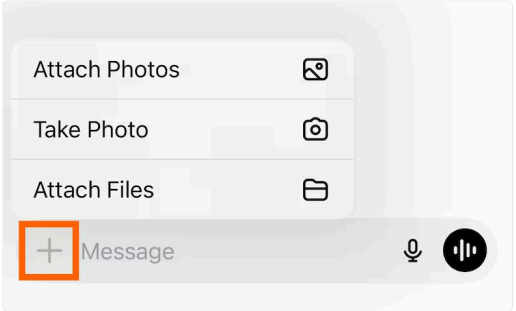
آپلود عکس در Chatgpt
نحوه استفاده از سایر ویژگیهای Chatgpt
تا به اینجا در مورد نحوه استفاده از چت جی پی تی صحبت کردیم؛ بااینحال صحبتهایی که تابهحال انجام شد بیشتر در رابطه با داشتن مکالمه با Chatgpt بود. جالب است بدانید که Chatgpt بهجز گفتوگو کردن با شما میتواند کارهای دیگری نیز انجام دهد. در ادامه به برخی از این ویژگیها و نحوه استفاده از آن ها اشاره میکنیم. توجه داشته باشید که برخی از ویژگیهای اشاره شده تنها با خرید اشتراک چت جی پی تی در دسترس شما قرار خواهد داشت.
نحوه استفاده از پروژه در Chatgpt
پروژهها در Chatgpt یک روش برای ذخیرهسازی چتها، حافظهها و دستورات مرتبط به شمار می روند. برای استفاده از این قابلیت میتوانید مراحل زیر را طی کنید:
- وارد منوی کناری در Chatgpt شده و روی آیکون + کلیک کنید.
- یک نام برای پروژه خود انتخاب کرده و روی گزینه Create project کلیک کنید.
- بعدازاین کار میتوانید بهصورت عادی با Chatgpt مکالمه داشته باشید یا یک فایل برای هوش مصنوعی ارسال کنید. علاوه بر این، با کلیک روی گزینه add instructions میتوانید دستورات مخصوص به آن پروژه را وارد کنید.
شما میتوانید سوابق هر پروژه را در پنل کناری Chatgpt مشاهده کنید.
برنامه ریزی کارها با Chatgpt
نحوه استفاده از چت جی پی تی برای برنامهریزی کارهای روزمره بسیار ساده است. برای این کار باید مراحل زیر را انجام دهید:
- در منوی کناری، گزینه New chat را انتخاب کنید. (آیکون شبیه به یک قلم درون دایره)
- روی مدل هوش مصنوعی کلیک کنید تا یک منو باز شود. از بین مدلهای باز شده، گزینه GPT-4o with scheduled tasks را انتخاب کنید.
- اگر برای اولین بار از این قابلیت استفاده میکنید میتوانید یکی از گزینههای پیشنهادی را انتخاب کنید یا اینکه تقویم مخصوص به خود را ایجاد کنید.
- چت جی پی تی تقویم کارهای شما را در چت ارائه خواهد کرد.
- اگر نیاز به ویرایش داشتید میتوانید از طریق گزینه edit این کار را انجام دهید.
- درنهایت روی گزینه Save کلیک کرده و کار به پایان میرسد.
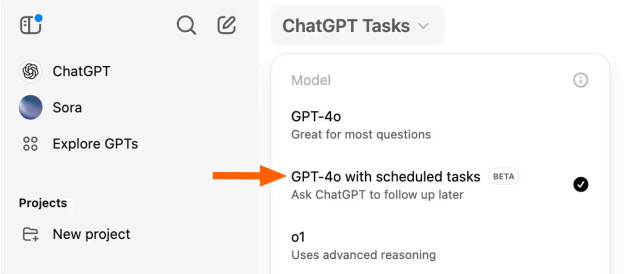
برنامه ریزی کارها با Chatgpt
Chatgpt برنامهریزیهای شما را بدون اینکه نیاز به آنلاین شدن داشته باشید مدنظر قرار خواهد داد و از طریق ارسال نوتیفیکیشن یا ایمیل شما را آگاه میکند. برای اینکه نحوه ارسال نوتیفیکیشن را تغییر دهید میتوانید از گزینه Settings حالت دلخواه خود را انتخاب نمایید.
نحوه استفاده از چت جی پی تی Canvas
ChatGPT Canvas یک خروجی جداگانه از مکالمات شما است که در یک پنجره در کنار چت اصلی ظاهر میشود تا بتوانید بدون نیاز به چست وجو در قسمتهای دیگر مکالمه، دقیقا همان فرمان مدنظر خود را اصلاح کنید.
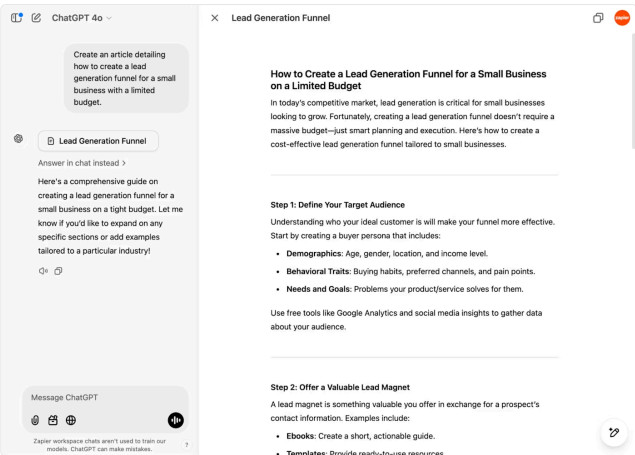
چت جی پی تی Canvas
برای استفاده از ChatGPT Canvas میتوانید مراحل زیر را انجام دهید:
- دستور و فرمان خود را مثل حالت نرمال برای Chatgpt ارسال کنید و از آن بخواهید که پاسخ دریافت شده بهصورت بوم (Canvas ) باشد.
- بعدازاین کار، Chatgpt بهصورت خودکار یک بوم ایجاد کرده که نیمی از صفحه را اشغال میکند.
- شما میتوانید در بوم ایجاد شده قسمتهای مدنظر خود را هایلایت یا ویرایش کنید.
نحوه استفاده از اپراتور Chatgpt
اپراتور Chatgpt یک مأمور کامپیوتری است که میتواند بهجای شما به جستوجو در اینترنت بپردازد یا کارهایتان رو انجام دهد. برای مثال، شما میتوانید با استفاده از این اپراتور، فرمها را پر کنید، فایل دانلود کنید یا حتی میم های اینترنتی درست کنید. برای استفاده از این قابلیت باید مراحل زیر را انجام دهید:
- وارد وبسایت operator.chatgpt.com شوید.
- وبسایت یا برنامهای که میخواهید با آن تعامل داشته باشید را گفته و مشخص کنید که میخواهید اپراتور چهکارهایی برای شما انجام دهد.
- اپراتور شرح وظایف را برای شما ارسال میکند و در صورت نیاز از شما میخواهد که اطلاعات اضافی مثل نام کاربری یا غیره را در اختیارش قرار دهید.
این ویژگی در حال حاضر در مراحل ابتدایی قرار دارد و OpenAI همچنان درحالتوسعه این قابلیت است. بااینحال چیزی که در دموی این قابلیت مشاهده شده است نوید یک ویژگی جذاب را میدهد.
آیا چت جی پی تی میتواند به سوال های من پاسخ ندهد؟
پرسیدن سوالات مناسب و آشنایی با نحوه استفاده از چت جی پی تی باعث میشود تا بتوانید پاسخهای مناسبی برای سوالات خود دریافت کنید. بااینحال باید بدانید که شرکت OpenAI سیاستهای امنیتی در Chatgpt اعمال کرده است که باعث میشود تا این هوش مصنوعی به برخی از سوالات پاسخ ندهد. برای مشخص شدن این موضوع از Chatgpt پرسیدیم که چه سوالاتی را نمیتواند جواب دهد و پاسخ داده شده این گونه بود:
- موارد خشونتآمیز: تمام مواردی که باعث آسیب به دیگران شده و خشونت زا باشد.
- اطلاعات شخصی: تمام اطلاعات شخصی شامل اطلاعات مالی یا هر چیزی ازایندست
- اطلاعات جعلی: اخبار تقلبی، اطلاعات نادرست در مورد مواردی مثل پزشکی و غیره
- اطلاعات دارای حق کپیرایت: مواردی که دارای کپیرایت هستند.
بنابراین درصورتیکه چنین درخواستهایی از Chatgpt داشته باشید این هوش مصنوعی موضوع را رد میکند و پاسخی به شما نمیدهد. بنابراین این موضوع را در نحوه استفاده از چت جی پی تی مد نظر داشته باشید.
نحوه مدیریت حافظه Chatgpt
بهصورت خودکار، قابلیت حافظه Chatgpt برای تمام اکانت های پلاس فعال است. حافظه Chatgpt بدین ترتیب عمل میکند که اطلاعات خاصی را در رابطه با شما مدنظر قرار میدهد. بهعنوانمثال، شما میتوانید از Chatgpt بخواهید که در تمام پاسخهایی که به شما میدهد این موضوع را مدنظر داشته باشد که شغل شما معلمی است. بدین ترتیب پاسخهای دریافت شده از chatgpt شخصیسازی میشود.
در نحوه استفاده از چت جی پی تی باید یک نکته را مد نظر قرار دهید و آن هم این است که اطلاعات حساس و شخصی را در اختیار Chatgpt قرار ندهید. اگر میخواهید بهصورت ایمن از Chatgpt استفاده کنید میتوانید گامهای زیر را انجام دهید:
- وارد پروفایل خود شده و روی گزینه Settings کلیک کنید.
- روی گزینه Personaliztion کلیک کرده و Manage memories را انتخاب کنید.
- در اینجا دو راه پیش روی شما قرار دارد: میتوانید بخش خاصی از حافظه Chatgpt را پاک کنید یا اینکه تمام حافظه را دیلیت کنید.
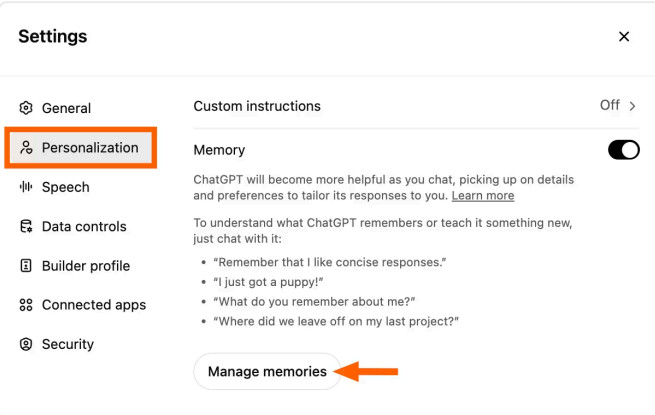
مدیریت حافظه Chatgpt
توجه داشته باشید که پاک کردن اطلاعات لزوما به معنی حذف آنها نیست و ممکن است این اطلاعات برای اهداف مختلفی تا بیشتر از 30 روز در سرورهای OpenAI ذخیره شده باشند.
نحوه استفاده از temporary chats
در ادامه صحبت در رابطه با نحوه استفاده از چت جی پی تی میخواهیم در رابطه با temporary chats صحبت کنیم. گر می خواهید مکالمات شما با Chatgpt ذخیره نشود باید از temporary chats استفاده کنید. برای فعالسازی این قابلیت کافی است تا منوی مدلهای هوش مصنوعی را باز کرده و تیک temporary chats را فعال کنید.
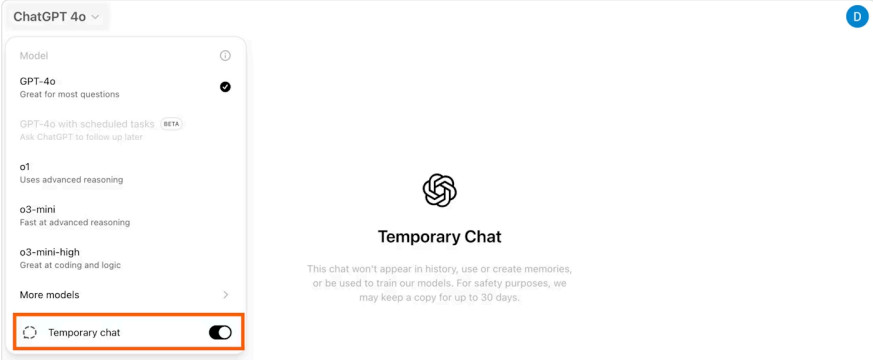
temporary chats
غیر فعالسازی آموزش مدلها
Chatgpt از چتهای شما برای آموزش دادن مدلهای خود استفاده میکند. اگر تمایلی به این کار ندارید میتوانید آموزش مدلها را خاموش کنید. برای این کار باید مراحل زیر را طی کنید:
- وارد پروفایل خود شده و روی گزینه Settings کلیک کنید.
- روی گزینه Data controls کلیک کرده و سپس Improve the model for everyone را خاموش کنید.
- درنهایت روی گزینه Done کلیک کنید.
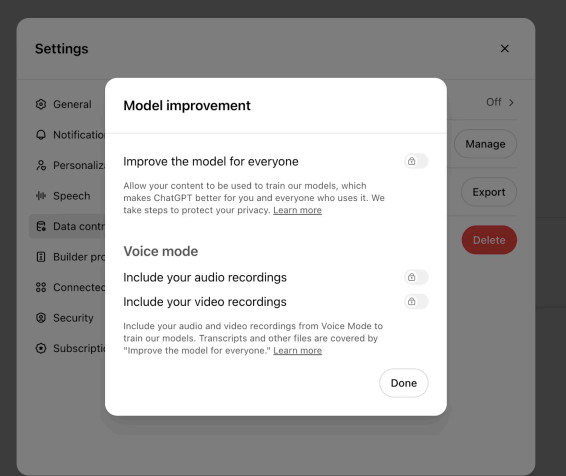
غیر فعالسازی آموزش مدلها
نحوه حذف سوابق چت در نسخه دسکتاپ Chatgpt
برای حذف تمامی سوابق گفتوگوهای خود با Chatgpt میتوانید مراحل زیر را طی کنید:
- وارد پروفایل خود شده و گزینه Settings را انتخاب کنید.
- بهصورت خودکار، این گزینه در منوی General قرار دارد. در این منو، گزینه Delete all chats را انتخاب کنید.
اگر میخواهید یک چت خاص را حذف کنید باید مراحل زیر را انجام دهید:
- در منوی کناری چت جی پی تی روی عنوان مکالمه خود کلیک کنید.
- گزینه Option را انتخاب کرده و درنهایت Delete را انتخاب کنید.
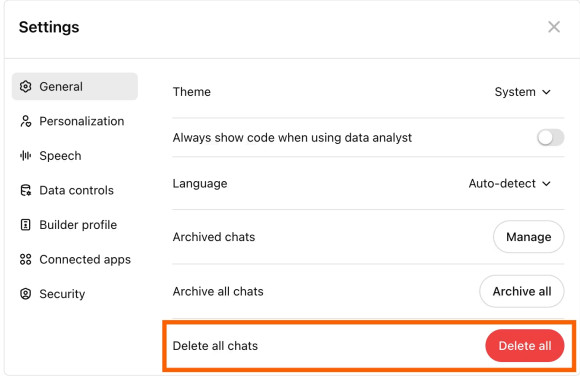
حذف سوابق چت در نسخه دسکتاپ Chatgpt
نحوه آرشیو کردن مکالمات Chatgpt
گاهی اوقات ممکن است تمایل نداشته باشید یک مکالمه شما در حافظه چت جی پی تی وجود داشته باشد ولی در کنار آن نیز تمایلی به حذف آن مکالمه ندارید. در چنین حالتی میتوانید از گزینه آرشیو کردن اطلاعات استفاده کنید. برای این کار کافی است تا بعد از انتخاب چت مدنظر و وارد شدن به گزینه Option روی دکمه archive کلیک کنید.
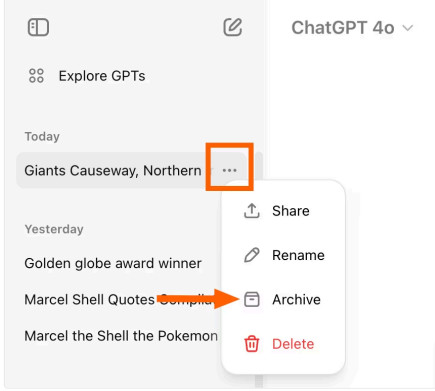
آرشیو کردن مکالمات Chatgpt
شما همچنین میتوانید از طریق منوی Settings و انتخاب گزینه archive all تمام چتهای خود را آرشیو کنید.
برای مشاهده یا بازگرداندن چتهای آرشیو شده کافی است تا روی دکمه manage کلیک کرده و چت را مشاهده، بازگردانی یا حذف کنید.
نحوه حذف مکالمات Chatgpt در موبایل
برای حذف سوابق چت خود با chatgpt در موبایل میتوانید وارد settings شده و گزینه data control را انتخاب کنید. در مرحله بعد روی گزینه Delete All Chats (iOS) یا Clear Chat History (Android) کلیک کنید. درنهایت نیز روی گزینه Confim ضربه بزنید.
سخن پایانی
در مقاله حاضر به بررسی نحوه استفاده از چت جی پی تی پرداختیم. نحوه استفاده از چت جی پی تی اهمیت زیادی دارد و تنها درصورتیکه بتوانید سوال خود را به درستی با هوش مصنوعی مطرح کنید میتوانید انتظار دریافت پاسخ دقیق و صحیح داشته باشید. امیدواریم مطالعه این مطلب برای شما مفید بوده باشد.
سوالات متداول
آیا چت جی پی تی رایگان است؟
شما میتوانید بهصورت رایگان یک اکانت در chatgpt بسازید. بااینحال برای دسترسی داشتن به آخرین مدلهای هوش مصنوعی و همچنین حذف محدودیت تعداد سوال باید اشتراک چت جی پی تی را خریداری نمایید.
آیا Chatgpt میتواند عکس هم تولید کنه؟
بله. این هوش مصنوعی با مدل DALL E 3 میتواند عکس نیز تولید کند. البته باید به خاطر داشته باشید که این قابلیت در نسخه رایگان محدودیتهای زیادی دارد.
چت جی پی تی از چه مدلهایی استفاده میکند؟
چت جی پی تی از مدلهای مختلفی مثل GPT-o، o1، o3-mini و غیره استفاده میکند. مدل GPT-4o برای انجام فرمانهای عمومی از سایرین بهتر است.
منبع محتوا: zapier.com